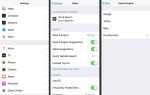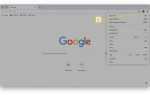Содержание
- 1 Выберите безопасный веб-браузер
- 2 Заблокируйте настройки конфиденциальности вашего браузера
- 3 Держите ваш веб-браузер в актуальном состоянии
- 4 Просмотр в приватном режиме или режиме инкогнито
- 5 Используйте расширения безопасности браузера
- 6 Используйте VPN при просмотре веб-страниц
- 7 Осуществлять здравый смысл при просмотре
Если вы не потратили время на настройку конфиденциальности вашего браузера, есть большая вероятность, что ваш браузер не так безопасен, как вам бы того хотелось. От отслеживания местоположения до вредоносных файлов cookie и всплывающих окон — веб-браузеры пронизаны лазейками, которые могут поставить под угрозу вашу безопасность непреднамеренными способами. Если вы думали об усилении безопасности вашего веб-браузера, сейчас самое подходящее время. Вот как это сделать.
Выберите безопасный веб-браузер
Подавляющее большинство веб-серферов можно найти в Chrome, Safari, Firefox или Internet Explorer. Но это не значит, что вы ограничены этим выбором. Существует множество альтернатив безопасных браузеров, включая браузер Iridium, браузер GNU IceCat, браузер Tor и многое другое. Но независимо от того, какой браузер вы используете, помните, что не существует такого понятия, как 100% безопасный веб-браузер. К счастью, вы можете повысить безопасность в любом браузере, заблокировав настройки и используя VPN (подробнее об этом ниже).
Если вы хотите повысить безопасность и конфиденциальность в Интернете, подумайте о получении VPN. VPN использует шифрование и IP-маскировку, чтобы скрыть ваши личные данные и действия в Интернете.
Заблокируйте настройки конфиденциальности вашего браузера
Вы проверяли настройки вашего браузера в последнее время? Настройка параметров конфиденциальности — одна из самых важных вещей, которые вы можете сделать для защиты своего веб-браузера. По умолчанию многие настройки браузера оставляют ваши личные данные открытыми. Как минимум, вы должны:
- Отключить всплывающие окна и перенаправления. Помимо того, что это раздражает, для распространения вредоносного программного обеспечения можно использовать всплывающие окна и перенаправления.
- Не разрешать автоматические загрузки. Автоматические загрузки могут содержать вредоносные программы и вирусы. Запрашивается запрос перед загрузкой чего-либо.
- Держите куки в проверке. Удалите куки после просмотра и отключите сторонний доступ к куки.
- Ограничьте доступ к вашему местоположению, камере и микрофону. Настройте браузер, чтобы запрашивать разрешение перед доступом к этим функциям.
- Деактивировать ActiveX. Active X считается устаревшим и представляет угрозу безопасности. Рассмотрите возможность деактивации Flash и Javascript.
- Включите «Отправить запрос« Не отслеживать »». Это поможет предотвратить отслеживание сайтов, но это не гарантировано.
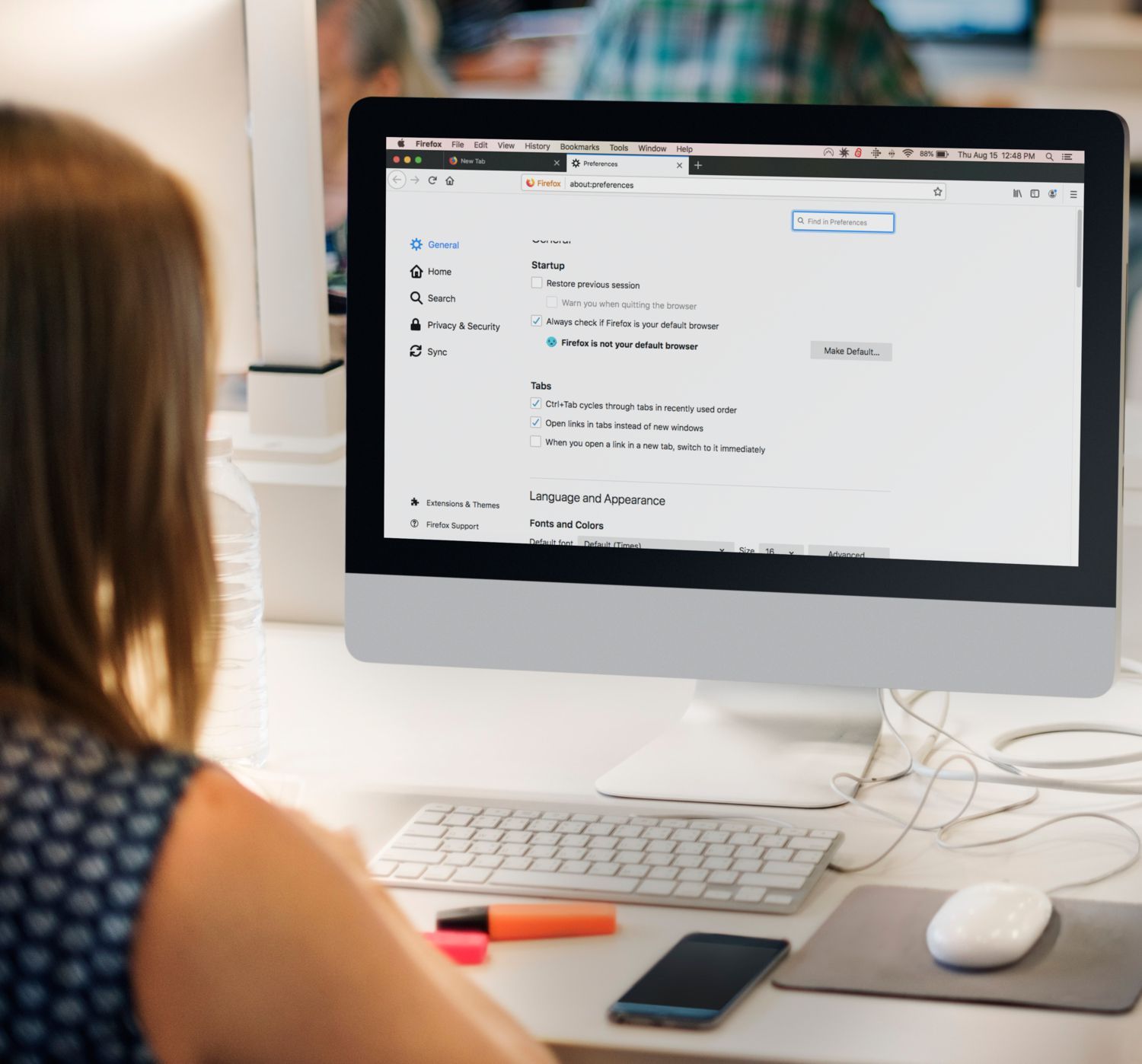
Вот где можно найти настройки конфиденциальности в Chrome, Firefox, Internet Explorer и Safari:
- Настройки конфиденциальности Chrome. Нажмите многоточие «more» (три вертикальные точки) в правом верхнем углу браузера. Нажмите настройки, затем прокрутите страницу вниз и нажмите продвинутый чтобы получить доступ к настройкам конфиденциальности.
- Настройки конфиденциальности Firefox. Нажмите меню гамбургера (выглядит как три вертикальные линии) в верхнем правом углу браузера. Выбрать предпочтения, затем нажмите Конфиденциальность Безопасность.
- Настройки конфиденциальности Internet Explorer: нажмите на маленькую шестеренку в правом углу экрана. Нажмите настройки интернета, затем нажмите Конфиденциальность Вкладка.
- Настройки конфиденциальности Safari: перейдите к Safari> Настройки в верхнем углу браузера. Нажмите на Конфиденциальность вкладка для просмотра и обновления настроек конфиденциальности.
Потратьте время, чтобы ознакомиться с конкретными настройками конфиденциальности вашего браузера и изучить дополнительные советы по безопасности для вашего типа браузера в Интернете. Скорее всего, вы обнаружите много лазеек, о которых не знали.
Держите ваш веб-браузер в актуальном состоянии
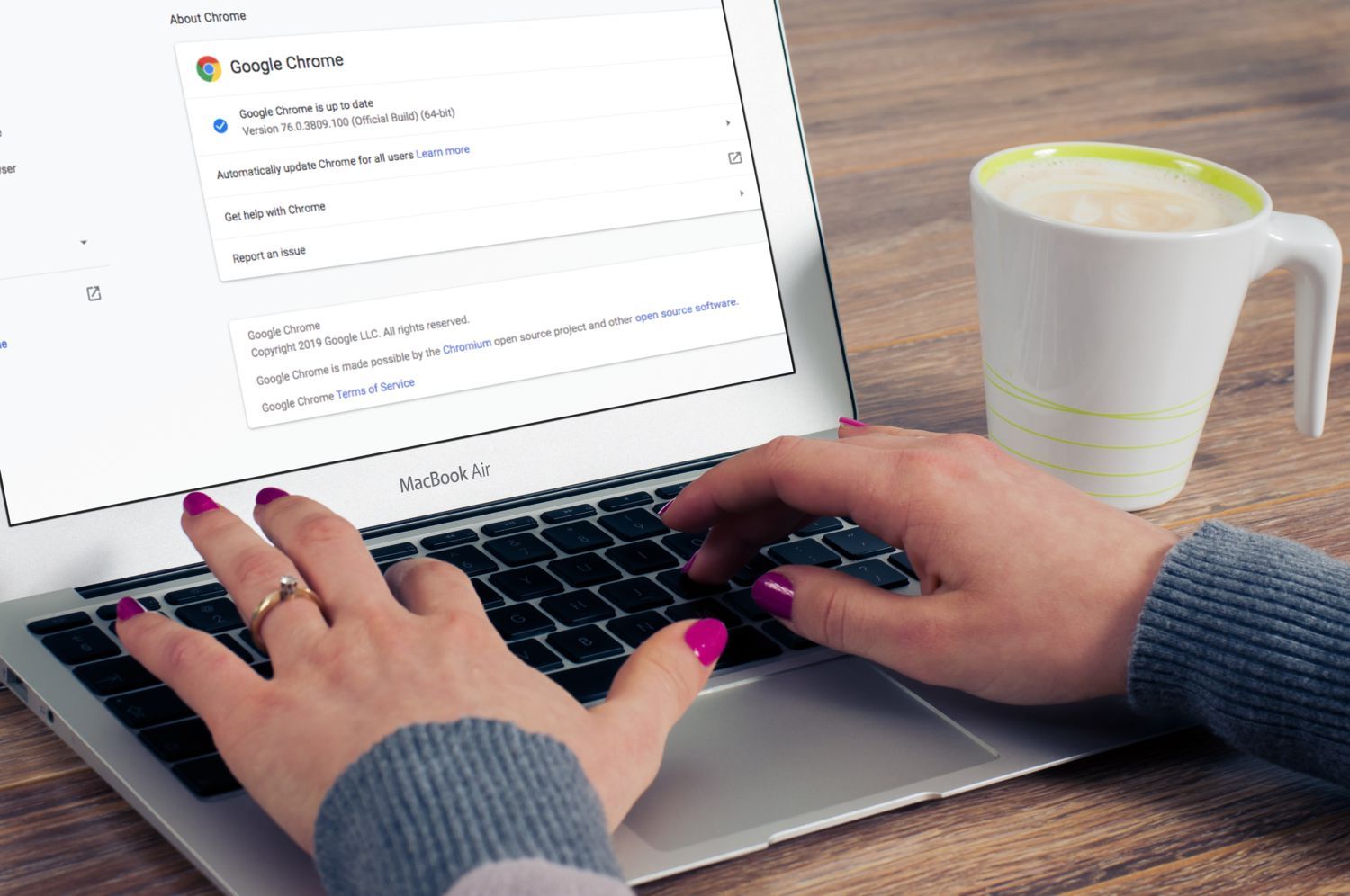
Даже самый безопасный веб-браузер не сможет защитить вас от новейших угроз, если он устарел. Каждый браузер немного отличается, когда дело доходит до обновления программного обеспечения. Вот как обрабатываются обновления в Chrome, Firefox, IE и Safari:
- Гугл Хром: Любые новые обновления будут запускаться автоматически при закрытии браузера. Чтобы проверить актуальность Chrome, перейдите на Хром > О Google Chrome в верхнем левом углу браузера.
- Fire Fox: Firefox позволяет включать или отключать автоматические обновления в Fire Fox > предпочтения. Чтобы проверить свою версию Firefox, перейдите на Fire Fox > О Firefox в верхнем левом углу браузера.
- Microsoft Internet Explorer: IE обновления распространяются через автоматические обновления. Чтобы проверить версию IE, перейдите на панель поиска компьютера, введите «Internet Explorer», откройте приложение, щелкните значок шестеренки и выберите Об Internet Explorer.
- Apple Safari: Чтобы проверить версию Safari, нажмите Сафари > О Сафари в верхнем левом углу браузера. Вы также можете настроить расширения Safari для автоматического обновления.
Просмотр в приватном режиме или режиме инкогнито
Хотя просмотр в приватном режиме не обеспечит вам полной конфиденциальности — ваш IP-адрес и действия все еще можно отслеживать — использование приватного режима предотвращает сохранение истории веб-поиска, кэша браузера, данных форм и файлов cookie после выхода из браузера. Это означает, что тот, кто откроет приложение браузера после того, как вы не увидите историю посещенных страниц.
После использования приватного режима или режима инкогнито вашего браузера обязательно полностью закройте браузер когда вы закончите, используя его. Не просто минимизируйте или скрывайте это, поскольку это не сотрет ваши данные.
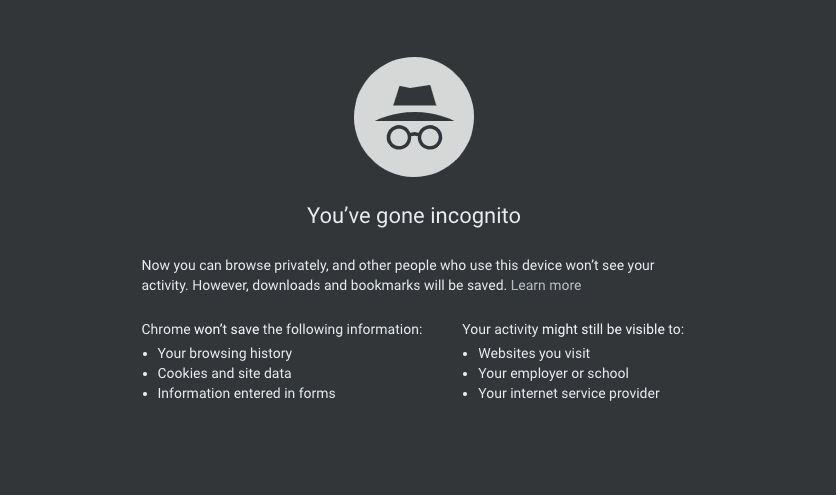
Google Chrome вызывает приватный просмотр в режиме инкогнито. Но вы также можете получить доступ к приватному просмотру в Firefox и браузере Apple Safari. В Microsoft Internet Explorer это называется вкладками InPrivate, но работает по сути так же, как и все другие сервисы. Ваша история просмотра защищена от посторонних глаз.
Использование частного режима или режима инкогнито не препятствует отслеживанию или просмотру ваших веб-данных вашим интернет-провайдером, школой или работодателем. Если вы хотите полностью скрыть свой IP-адрес, местоположение, личность и действия при просмотре веб-страниц, рассмотрите возможность использования службы VPN.
Используйте расширения безопасности браузера
В большинстве браузеров вы можете установить дополнительные расширения безопасности, чтобы повысить безопасность и конфиденциальность вашего браузера. При использовании любого типа расширения убедитесь, что расширение одобрено браузером, который вы используете, и обязательно включите автоматическое обновление, чтобы расширение всегда было актуальным.
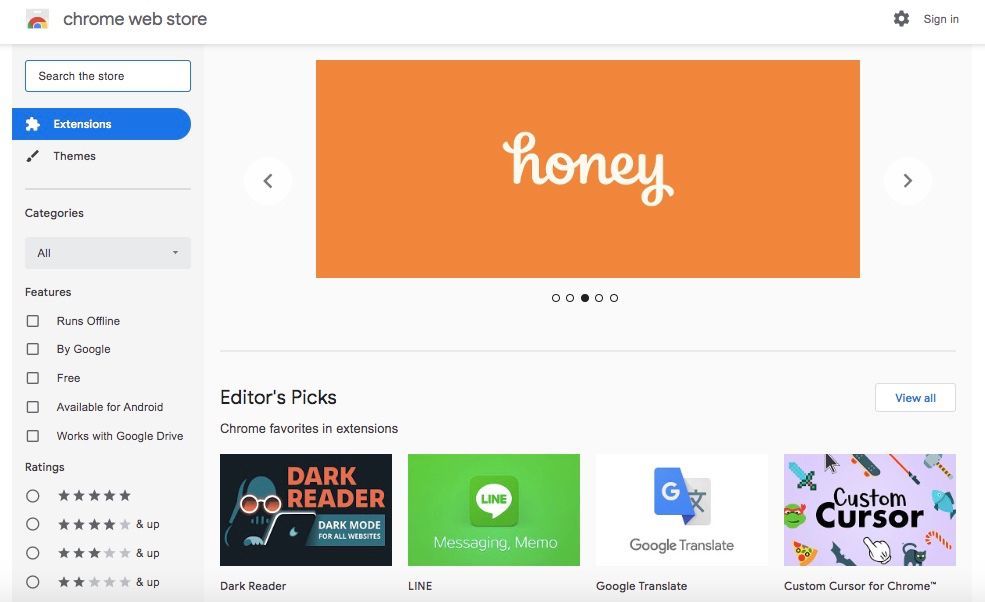
Вот некоторые из лучших расширений конфиденциальности, с которых можно начать:
- HTTPS Everywhere: HTTPS Everywhere работает с Firefox, Chrome и Opera. Он работает путем шифрования ваших данных на многих крупных веб-сайтах. (Кстати, никогда не покупайте ничего на сайте, который не использует HTTPS!).
- Adblock Plus: AdBlock Plus — это расширение с открытым исходным кодом для Chrome, Firefox, Internet Explorer, Safari, Edge (бета-версия), Opera, Maxthon и браузера Яндекса, позволяющее предотвратить загромождение ваших страниц и видео рекламными объявлениями.
- Нажмите Очистить: нажмите Clean работает на Chrome и Firefox, который стирает ваши личные данные, включая историю посещенных страниц, кеш, файлы cookie, пароли, данные форм, локальное хранилище и многое другое.
- Отключение: отключение работает, блокируя сотни запросов невидимого трекера в вашем браузере и приложениях, что может помочь увеличить время загрузки страницы. Он доступен для Chrome, Firefox, Safari и Opera.
- Privacy Badger: аналогично Disconnect, Privacy Badger работает для автоматической блокировки невидимых трекеров веб-сайтов. Он совместим с Firefox, Opera и Android.
- Blur: Blur — это отличный инструмент для обеспечения конфиденциальности, который маскирует вашу личную информацию в Интернете, включая адрес электронной почты, номер телефона, номера кредитных карт и многое другое. Blur устанавливается в ваш браузер и работает с Chrome, Firefox, Internet Explorer, Opera и Safari.
Вы можете получить расширения Chrome в Интернет-магазине Chrome, расширения Firefox с сайта дополнений Firefox и расширения Internet Explorer с их веб-сайта галереи Internet Explorer. Вы также можете просто Google Google имя веб-браузера плюс слово «расширения», чтобы быстро найти расширения.
Будьте осторожны при установке расширений браузера. В то время как многие расширения могут укрепить безопасность, надстройки из теневых источников могут быть рискованными. Никогда не устанавливайте надстройки с веб-сайтов, которые настаивают на том, чтобы вы запускали программное обеспечение перед доступом к сайту. Это может быть скрытое вредоносное ПО.
Используйте VPN при просмотре веб-страниц
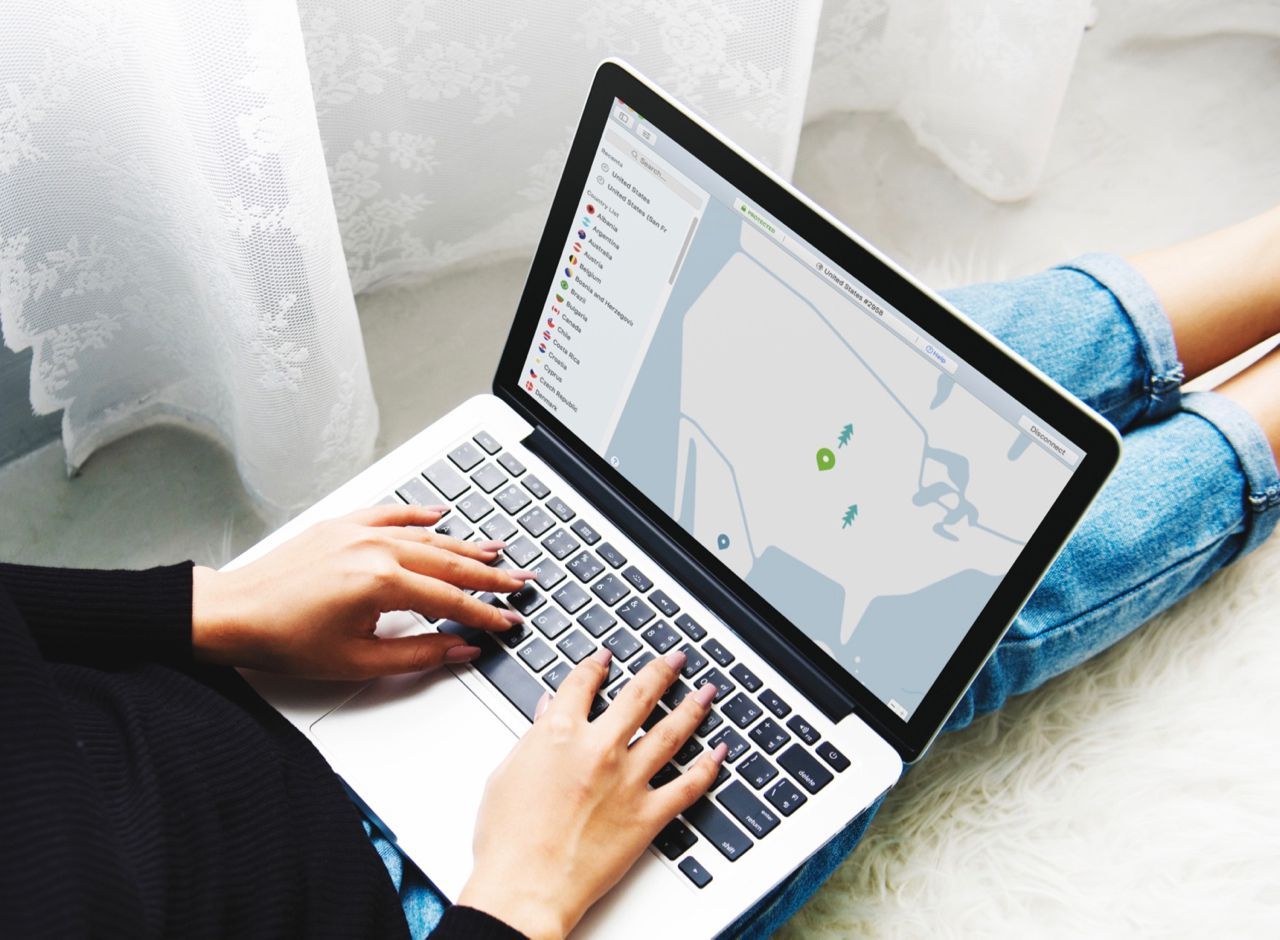
Даже самый безопасный браузер с самыми продвинутыми настройками не может сделать ваши действия по-настоящему безопасными или конфиденциальными от вашего интернет-провайдера, работодателя или школы. Вот почему вы должны рассмотреть возможность получения VPN. VPN — лучший способ обезопасить ваш веб-браузер, и вам следует подумать о его приобретении, если для вас важна конфиденциальность и безопасность.
Служба VPN защищает вашу конфиденциальность и безопасность в Интернете тремя важными способами:
- Замаскирует ваш IP-адрес и местоположение: VPN подделывают ваш IP-адрес и местоположение, так что вы не можете быть отслежены вашим провайдером (интернет-провайдером), поисковыми системами и веб-сайтами.
- Инкапсулирует ваш веб-трафикС помощью VPN все ваши пакеты данных скрыты внутри дополнительных пакетов, поэтому ваши данные перемещаются в частном «туннеле» по незащищенным сетям.
- Шифрует ваш веб-трафик: VPN-сервисы шифруют ваши данные с помощью шифрования военного уровня, поэтому ваши данные практически невозможно взломать внешними силами. Это особенно важно при просмотре через общедоступный Wi-Fi.
8 лучших международных VPN-сервисов 2019 года
Осуществлять здравый смысл при просмотре
И, наконец, что не менее важно, проявляйте здравый смысл при просмотре веб-страниц. Даже при наличии самого безопасного браузера и VPN вредоносные веб-сайты могут заставить вас нажимать на вредоносные ссылки или загружать вредоносные программы. Будьте осторожны с укороченными ссылками (например, bit.ly), которые могут скрывать плохие ссылки и по возможности избегать сайтов без HTTPS. И наконец, никогда не разрешайте загрузку или установку программного обеспечения, если это не с доверенного сайта.